ve yorumunuzu yazın
ReiBoot - En İyi Ücretsiz iOS Sistem Onarım Yazılımı
Veri kaybetmeden 150'den fazla iOS sorununu çözün ve güvenle iOS 26'yı yükseltin/düşürün.
ReiBoot: En İyi iOS Onarım Aracı
150+ iOS sorununu veri kaybetmeden çözün.
Merhaba sayın ordaki kişi. Ben bir iPhone 11 pro kullanıyorum ve Spotify'ım çökmeye başladı ve halen devam ediyor. Neden olur bilmiyorum. Kilitlenme iOS 14.2'de gerçekleşmeye başladı, bu yüzden iOS 14.3'e yükseltme kararı aldım. Ne yaptıysam düzelmedi uygulama yine çöküyor. Bana yardım et lütfen. Aboneliğim boşa gidecek ve spor salonu sırasında çalma listelerimi dinlemek zorundayım.” Böyle bir durumda kalmak istemiyorum.
Size de Merhaba. Spotify'ınızın kapanmaya devam etmesinin birden fazla nedeni olabilir. Bu tür uygulamayı sağlıklı bir şekilde yeniden yüklemeyi denerseniz yardımcı olunabilir. Spotify'ın 2020/2021 çökmesini önlemenize yardımcı olacak başka yollar ve bir takım metotlarda vardır. Korkma, yardım etmek için her zaman burdayız.
Bu makale size Spotify çökmesini düzeltmenin en sağlıklı yöntemlerinin yollarını anlatacaktır. Hadi başlayalım.
Spotify uygulamasının çökmesinin sebebi birden fazladır bunlar kısaca şu şekilde sıranabilir:
Daha Az Depolama Alanı
Çok olmasada bazı durumlarda iphone'unuzun depolama alanı azaldığında, Spotify uygulamasının çökmesine neden olabilir. Çalışmasına veya aniden durmasına da sebep olabilir. Spotify, şarkıları veritabanında depolamak için iyi miktarda depolama alanı tüketir ve buna ihtiyaç duyar. Bellek doluysa, uygulama çökme ile karşı karşıya kalacaktır.
Güncel Olmayan Uygulama
Spotify uygulaması diğer uygulama gibi sürekli kendisini güncel tutmak zorundadır. Hataları azaltmak için üreticiler için yapılmaktadır. Spotify'ınız sorun yaşıyorsa, bunun nedeni bu olabilir. Dilediğiniz zaman güncelleyebilirsiniz ve aktarabilirsiniz.
Eski Version Sebebi
Cihazınıza ait ios'u da güncel olmalı. Eğer eski versiyona ait Spotify varsa bile bu sizi hayal kırıklığına getirebilir. Üzülmemek adına güncel tutmak en iyisisi olacaktır.
Genel Veri Ağı
Spotify'ınızın sürekli çökmesinin nedeni birden fazla değişik kamuya ait veya bir nedenle ofisle alakalı ağlardan dolayı olabilir. Farklı şekilde özel bir ağa geçmeniz tavsiye edilir. Bu şekilde kontrol edip Spotify'ı açmalısınız.
Düşük Güç Modu
Kişisel cihazınızda ayarlar kısmına gidin. Burda Spotify uygulamanızın düşük güç moduna geçip geçmediğini mutlaka kontrol etmelisiniz. Düşük güç modu, Spotify uygulamanızın tam performansıyla çalışmasına izin vermez. Bu tür ani yapılan değişiklik çökmelere veya yazılıma ait donmalara sebep olacaktır. Dikkat ediniz.
Arka Plan Uygulamasını Yenile
Arka plan uygulaması yenilemesi, cihaza yüklü olan uygulamanızın zamanında yenilenmesini sağlamasıdır. Spotify için arka plan uygulaması yenilemesi açık ise ayarlarda kontrol etmelisiniz. Eğer değilse, bu sebepten ötürü uygulamanız çökmektedir demektir.
Spotify çökmesini düzeltmenin en sağlıklı beş yoluna şöyle birlikte bir göz atalım
Kişisel albümlerinizden veya çalma listesinden herhangi bir şarkıyı çalarken Spotify uygulamanız çöküyorsa, demek ki sorunlar da geliyor demektir. Mutlaka çıkış yapınız.
Spotify'ı Açın. 'Ana Sayfa' simgesini takip edin.
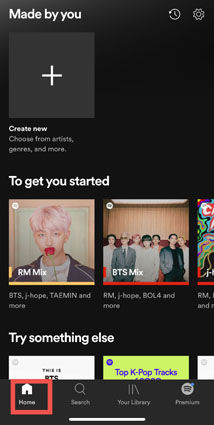
Ayarlar 'Çizgili kısıma' tıklayın.
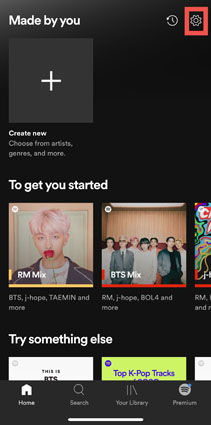
Alt kısıma doğru ilerletin ve ' Oturumu Kapat' seçeneğini tıklayın.’
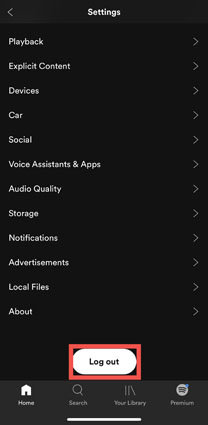
Spotify sisteminden çıkış aldıktan hemen sonra, uygulama ya tekrar giriş bilgileriniz sizden istenilecektir. Doğru bilgileri girmeli ve sorunun devam edip etmediğini öğrenmelisiniz.
Ya Spotify uygulamanız çökmeye devam ederse? o zaman kişisel olan cihazınız iPhone'u zorla yeniden başlatma seçeneği faydalı olacaktır. Nasıl yapıldığı aşağıda yazmaktadır :
Bu seçenekde yer alan, yeniden başlatmayı zorla iPhone x, iPhone XS, iPhone XR, iPhone 11 veya iPhone 12, iPhone 8 veya iPhone SE (2. Nesil): ses açma düğmesine ve kapama tuşuna hızlıca basın ve bırakın. Bu işlemden sonra ekranda Apple logosu göründüğünde tuşlardan elinizi çekmelisiniz.

İPhone 7 cihazınızı yeniden başlatmaya zorlamak nasıl olmalı : Ses ve uyku tuşlarına aynı anda basın ve Apple logosu göründüğünde, her iki düğmeyi de mutlak bırakın.

İPhone 6s veya iPhone SE'Yİ yeniden başlatmaya zorla işlem yaptırmak nasıl olur hemen incelemek gerekir. (1.nesil): Ses ve uyku tuşlarına aynı anda basın ve Apple logosu göründüğünde, her iki düğmeyi de mutlaka bırakmalısınız.

Bazı durumlarda iPhone cihazınızı zorla yeniden başlatmak gerekir böyle durumlarda, cihazınızda olan uygulamaların çalışmasını sağlanabilir.
Daha önce olan makalede belirtildiği bir platformdan diğerine geçiş yapıldığında Spotify anormal şeklinde çalışabilir. Ağınız bir kamu ağına aitse, mutlaka özel bir kişisel ağa geçmeniz tavsiye edilmektedir.
Kişisel olan bir ağa geri dönmek demek, Spotify'ın anormal çalışmasını durdurabilir ve onu normal çalışmasına geri dönderebilir.
Kişisel cihazınız İPhone'unuza en güncel haliyle ios'u yüklediyseniz, her iOS yazılımı harika çalışır. Çoğu zaman eski yazılım İos sürümleri Spotify için hiç de iyi olmayabilir ve çalışması esnasında problemler oalbilir. En güncel yazılımı mutlaka kurmak gerekmektedir. Güncel kullanılmayan programlarda maalesef çökme ve ya donma riski çok yüksektir.
Kişisel ios'u en son güncel olan sürüme mutlaka güncellemek bu konuyla ilgili yardımları getirir.
Günümüzde yaşanılan sistemlerde kullandığınız en güncel kişisel ios olsa bile, zaman zaman Spotify hata verebilir, çökme veya donma yaşanabilir. Sorunsuz çalıştığına emin olmak için temizlenmeli ve yeniden yüklenmeli bu sorun düzelebiilir.
Depolama kısmına Tıklayın.
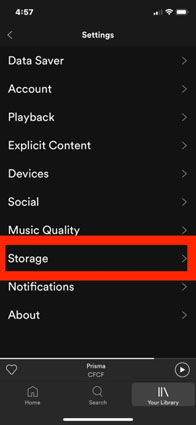
Sonra da Spotify'ınızın şu anda düzgün çalışıp çalışmadığını takip ediniz.
Bazı kişisel iOS aksaklığı, Spotify'ınızın çökmesine ve ya hut donmasına, takılmasına sebebiyet verebilir. Kişisel cihazınız İPhone bazen soruna sebep olabilir, lakin ReiBoot'un yardımıyla bu sorunu kesinlikle çözebilirsiniz.
ReiBoot, iOS sorunlarını onarmak için harika bir araçtır ve şahanedir. Bir çok hatayı temizleyebilir ve kurtarma moduna giriş ve ya çıkış işlemi yapabilirsiniz. Peki nasıl yapılır hemen bakalım:
ReiBoot yazılımını indirin ve yükleyin. Yazılımı başlatın ve kişisel cihaınız iPhone'u USB portunu kullanarak bilgisayarınıza takınız.

Sırada, listeden "standart onarım" seçeneğini görün ve seçmelisiniz. Daha sonra ‘standart Onarım'a tıklayınız.’ İşlem başarılı.

Sonra, onarım ürünü olan bilgisayar yazılımı paketini hemen bilgisayarınıza indirmek için "indir" düğmesine tıklayın sonrasında inecektir.

Onarma işlemine hemen başlamak için "onarmaya Başla" ya tıklaın ve cihazınız normal şekline geri dönüş yapacaktır. İşlem sonrasın da Spotify'ı herhangi bir sorun yaşamadan kullanacaksınız. ReiBoot, Spotify'ınız için kişisel ios'u onaracaktır.

Standart onarımdan işlemi yaptınız ve halan sorun devam mı ediyor ? Bitmedi mi o zaman şöyle yapınız. Aşağıda da yer alan arabirimde ' Derin Tarama seöeneğini’ mutlaka seçin ve dikkatlice okumalısınız.

Ardından, standart bir onarımla aynı adımları izleyin. Bir süre sonra cihazınız başarıyla onarılacaktır, sadece cihazınızın normale dönüp dönmediğini kontrol edin.

Kişisel bilgisayarınız da yer alan uygulama aracılığıyla cihaz medyanızı iTunes ile senkronize işlemini yapabilirsiniz. Eğer bulamadıysanız, iCareFone uygulamasını mutlak deneyin.
Kişisel cihazınızı bağlandıktan hemen sonrasın da , hızlı ilerleme için ana arayüzden "iTunes medyasını cihaza Aktar" ı bulun ve seçmelisiniz.

Sonrasın da , itunes'dan indirdiğiniz veya satın aldığınız tüm içerik medyalarınızı ve dosyaları görüntülenecektir. Medya dosyalarınızı bu şekilde seçebilirsiniz.
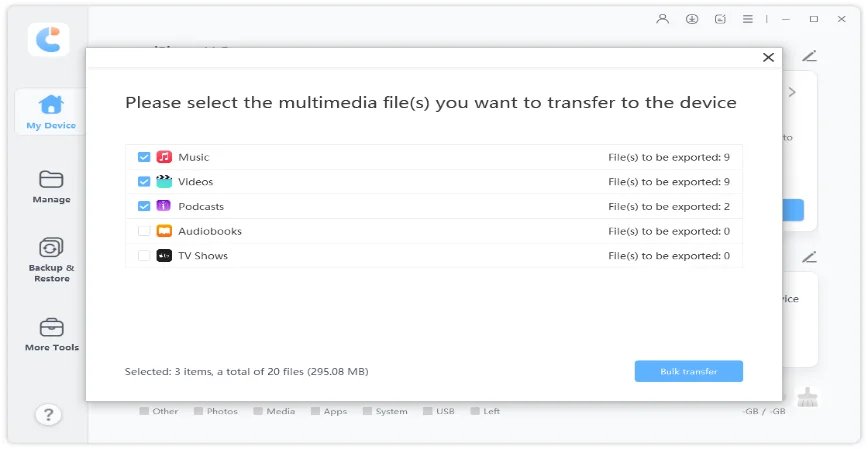
Hemen sonra, senkronizasyonu başlatmak için "Aktar" düğmesine tıklayın. Bütün dosyalar kişisel iPhone, iPad veya iPod'unuza aktarılacaktır.
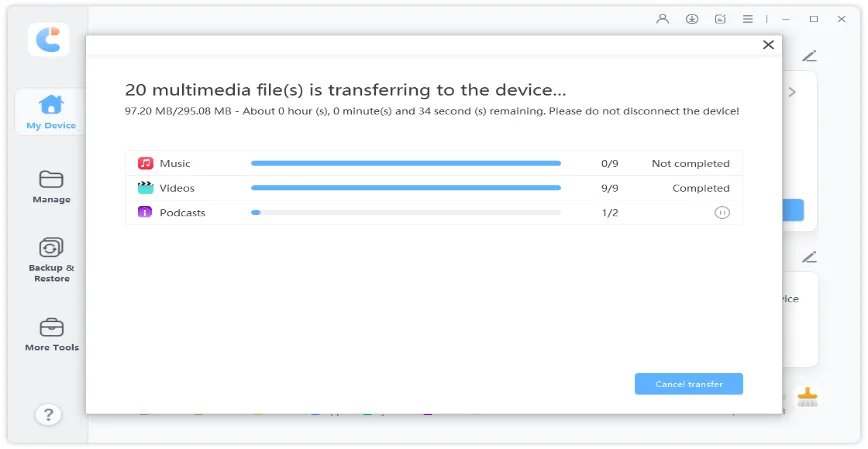
Artık umuyoruz ki sizler, Spotify çökmelerini nasıl düzelteceğinizi artık detaylı biliyorsunuzdur. Kişisel ios'unuzun sorunlu olduğunu düşünüyorsanız, sorunu çözmek için Reiboot'u mutlaka kullanın. Bu arada, icarefone aracı evdeyken medya içerik dosyalarını itunes'a aktarmak eğlenceli hale getiriyor. Mutlaka deneyin!
ve yorumunuzu yazın
Yorum Bırakın
Tenorshare makaleleri için yorumunuzu oluşturun
Murat Kaya tarafından
2026-01-05 / iPhone Fix